excel表格怎么调成word表格
更新时间:2024-04-05 14:51:18作者:xiaoliu
在日常工作中,我们经常会遇到需要将Excel表格转换成Word表格的情况,Excel表格通常用于数据处理和分析,而Word表格则更适合用于文档编辑和排版。所以将Excel表格快速导入Word表格是一项非常实用的技能。通过简单的操作,我们可以轻松地将Excel中的数据和格式转移到Word中,让我们的工作更加高效和方便。在本文中我们将介绍如何将Excel表格调整为Word表格,让您快速完成这一转换过程。
方法如下:
1.打开excel表格,将鼠标置于表格左上角。当光标变为“十”字形时,按下鼠标左键,选中表格。
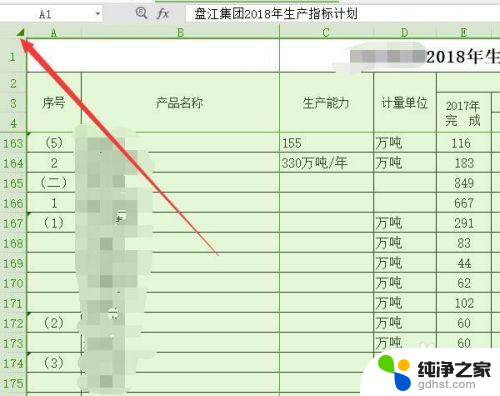
2.点击鼠标右键。弹出对话框中选择“复制”,或者选中需要的表格进行复制。
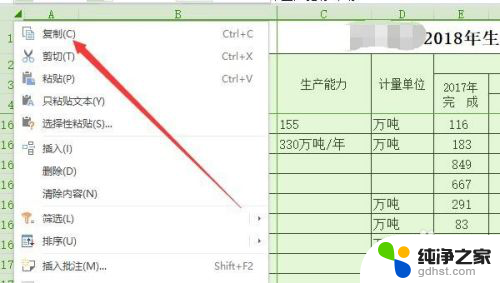
3.打开word文档或新建空白文档,点击鼠标右键。弹出对话框中选择粘贴(或者ctrl+v),此时格式比较混乱。
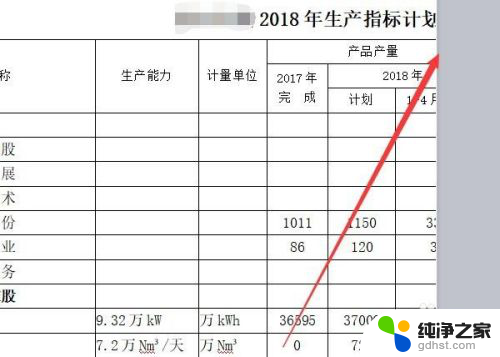
4.鼠标置于表格前,弹出“※”方块,点击选中表格。
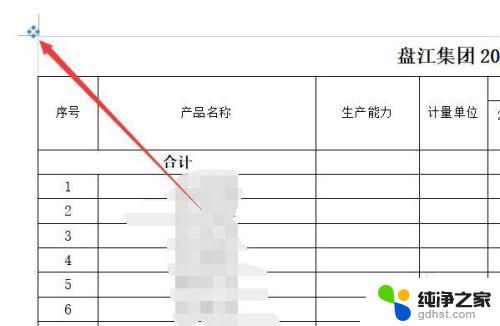
5.在选中的表格区域,点击鼠标右键。弹出菜单中选择“自动调整”、“根据窗口调整”。
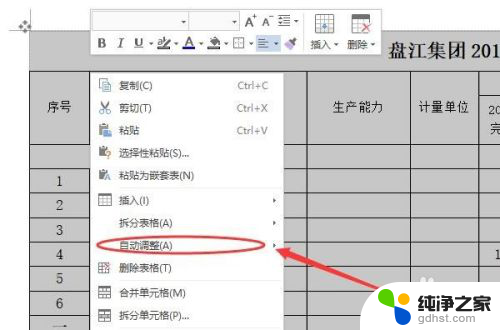
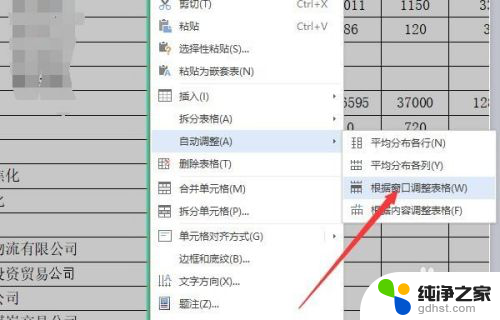
6.适当调整单元格宽度,表格调整完毕。
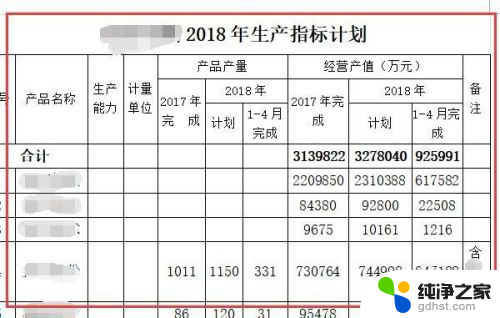
以上就是如何将Excel表格调整为Word表格的全部内容,如果您需要,可以按照以上步骤进行操作,希望对您有所帮助。
- 上一篇: wps怎么恢复删除的数据
- 下一篇: lenovo无线耳机怎么连接手机
excel表格怎么调成word表格相关教程
-
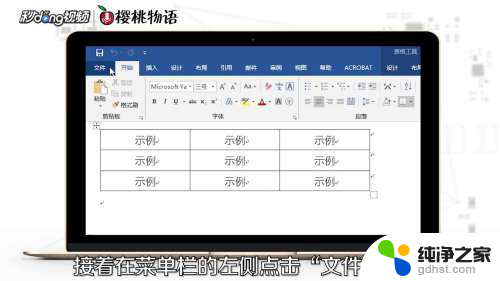 word文档表格转换成excel表格
word文档表格转换成excel表格2024-03-14
-
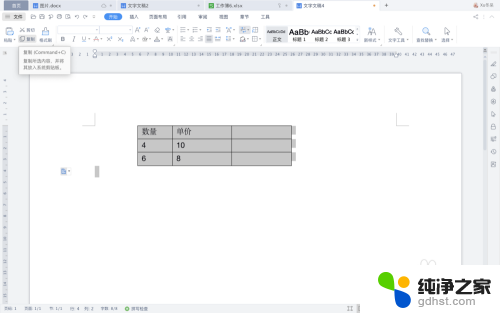 怎么将word表格变成excel
怎么将word表格变成excel2024-03-18
-
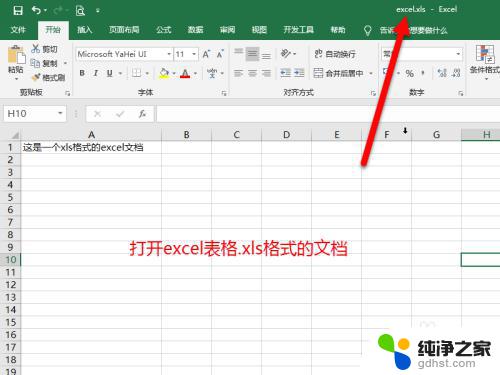 excel表格怎么改成xlsx格式
excel表格怎么改成xlsx格式2023-11-07
-
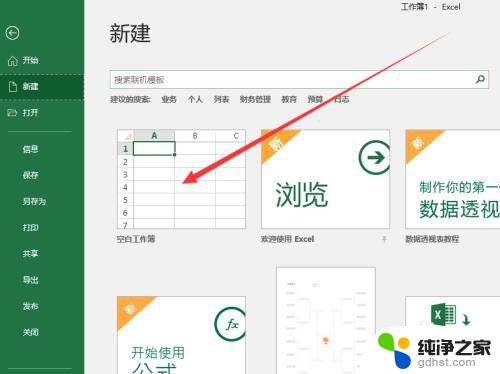 excel表格怎么在表格里换行
excel表格怎么在表格里换行2023-12-20
电脑教程推荐
- 1 电容麦连接声卡没声音
- 2 word文档中的回车键箭头怎么消除
- 3 如何让电脑玩游戏不卡
- 4 excel筛选不能用怎么办
- 5 文件怎么批量修改后缀
- 6 复印机怎么扫描到电脑上
- 7 微信视频怎么没有声音了
- 8 插入u盘在电脑上怎么打开
- 9 文档怎么解除只读模式
- 10 微信登录不了是什么原因